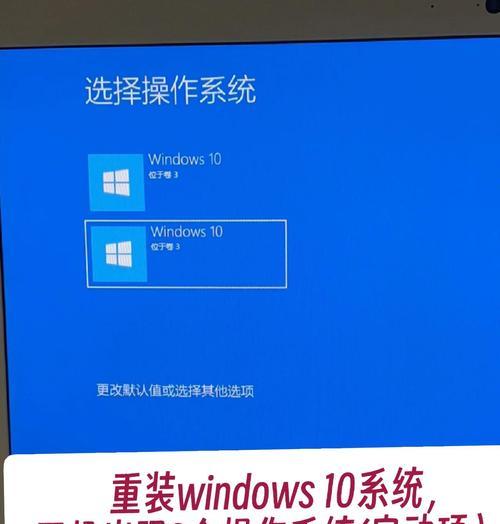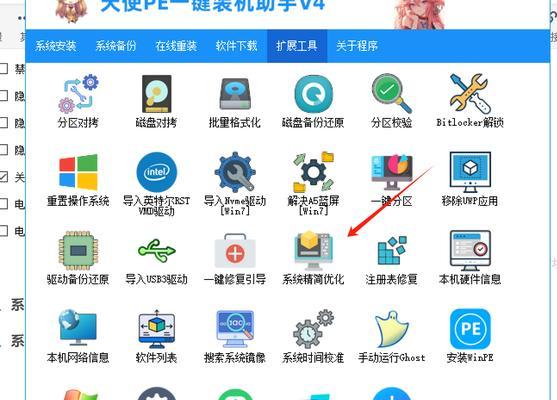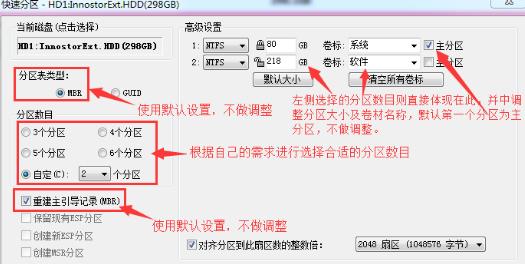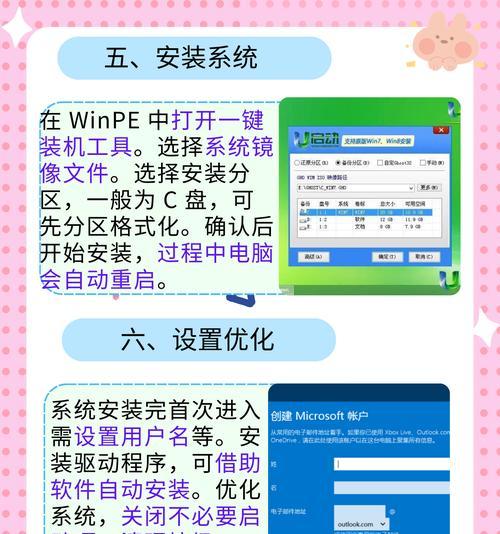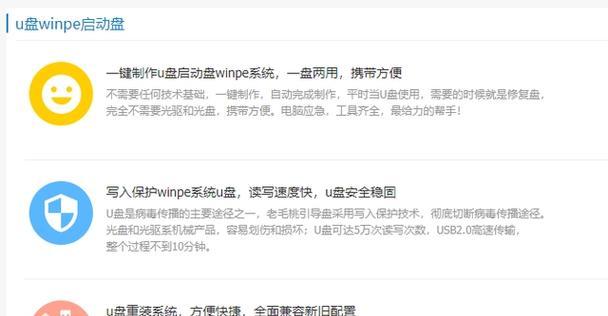在电脑使用过程中,由于各种原因,我们有时需要对操作系统进行重新安装。而使用启动U盘重装系统是一个常见且便捷的方法。本文将详细介绍使用启动U盘重装系统的步骤,帮助读者成功完成系统重装。
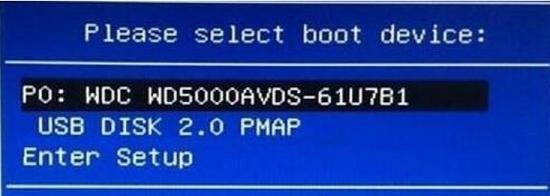
准备工作
1.确认U盘的容量和存储空间充足
2.备份重要的数据和文件

3.确保网络连接稳定
4.下载并准备好系统镜像文件
制作启动U盘
1.插入U盘到电脑的USB接口上

2.打开系统制作启动U盘的工具(如Rufus、WinToUSB等)
3.选择U盘和系统镜像文件的路径
4.格式化U盘并开始制作启动U盘
设置BIOS
1.重启电脑并按下相应的热键进入BIOS设置界面(通常是按下F2或Delete键)
2.进入BIOS设置界面后,找到引导选项
3.将U盘设为第一引导设备
4.保存设置并退出BIOS
重启电脑
1.关闭电脑,拔掉U盘
2.插入制作好的启动U盘
3.打开电脑,按下相应的热键进入启动菜单(通常是按下F12或Esc键)
4.在启动菜单中选择U盘作为启动设备
安装系统
1.进入系统安装界面后,选择语言和区域设置
2.点击“下一步”并接受许可协议
3.选择自定义安装方式,进行磁盘分区和格式化
4.选择安装系统的分区并点击“下一步”开始安装
系统设置
1.安装完成后,根据提示进行相关系统设置
2.输入用户名和密码,并设置相关隐私选项
3.连接网络并进行更新和驱动程序的安装
4.完成系统设置后,重启电脑并移除启动U盘
安装驱动程序和软件
1.打开设备管理器,查看是否有未安装的驱动程序
2.下载并安装相应的驱动程序
3.安装常用软件和工具,如浏览器、办公软件等
4.更新安装的软件,并进行必要的设置和配置
恢复数据和文件
1.将之前备份的数据和文件复制回电脑
2.验证数据和文件的完整性和可访问性
3.配置相关应用程序,并导入相应的数据和设置
4.进行系统和数据的备份,以便日后恢复
注意事项
1.在操作过程中,遵循引导程序的提示,注意选择正确的选项
2.确认系统镜像文件的来源可信,以免遭受病毒或恶意软件的攻击
3.谨慎选择和安装第三方驱动程序和软件,以避免不必要的问题和安全风险
4.在重装系统之前,确保将重要的数据和文件备份到安全的存储介质中
使用启动U盘重装系统是一种方便且常见的方法,可以帮助我们解决各种操作系统问题。通过准备工作、制作启动U盘、设置BIOS、重启电脑、安装系统、进行系统设置、安装驱动程序和软件以及恢复数据和文件等步骤,我们可以顺利完成系统重装并恢复正常使用。在操作过程中,需要注意一些事项以确保系统安全性和数据完整性。希望本文对读者有所帮助。